|
|
马上注册,结识高手,享用更多资源,轻松玩转三维网社区。
您需要 登录 才可以下载或查看,没有帐号?注册

x
本帖最后由 shaonx 于 2010-5-12 21:38 编辑
R6 i$ L% |( @% M+ C' ^( {( Y, L0 r$ E# d% W6 k6 g
【原创教程】【平面摄影出三视图(模型里转)】(适用CAD2007以上版本)
9 U, q% L( r3 v( `3 t2 O, ?. A
) r1 n( G+ e* u8 P' M 本人(shaonx)在【三维实体转三视图】(教程)里 http://www.3dportal.cn/discuz/viewthread.php?tid=518445,介绍了用2个命令:“设置视图(solview)”、“设置图形(soldraw)”,来进行从三维实体到三视图的转换,这2个命令在CAD的各个版本中都有,是通用的。但这种转换的方法只能在“布局”里转换,有很多不便之处。' j9 n% V3 u/ H' h
+ \" {# J) {. r; F- v 在AutoCAD2007版及以后的各个版本中,还可以用“平面摄影(flatshot)”命令来进行三维实体到三视图转换,这个转换过程是在“模型”里转换,这就给很多的后续操作带来了方便,如绘制“剖视图”、“截面图”、“转向图”等等。
: r3 y) T" \) x2 U) z) S6 h# c1 ?
9 [: |% t" ^" Q7 L Z 经过本人(shaonx)一段时间的研究试验,总结了一套转换的方法,自我感觉基本上还是成功的,因此特意做了本教程,以飨广大的网友。希望本教程会给大家带来方便。
+ [/ {7 k- e8 [ a/ q& Y
5 @4 K" ^! _1 l- K. |9 U$ K 下面,就是用“平面摄影(flatshot)”命令来进行从三维实体到三视图转换的一种、也是最基础的方法,我使用CAD2008进行操作的:
- n ^* r! r! c8 `) w3 [+ I. y2 j, [( g9 ?
1、打开CAD,大家看到如下图的界面工具条的放置有点怪,这是为了使绘图的窗口界面最大化,便于大家看的清楚。最上面的“建模”工具条,到后面还要换成“标准”工具条。最下面的命令行,就省略了。
' Q" P. N; h" l9 A$ H 先画好三维实体或者打开已经画好的三维实体,可以是线框图、或消隐图、也可以是着色图(2007版以上中的“真实”或“概念”),我这里为了讲解的清楚,使用了“概念”。. ?0 q# o1 g0 D! e7 l
在三维实体上,我们先要有一个空间概念,即三维实体在转成三视图后的“俯视”、“前视”和“左视”的方向,如下图:% t6 i8 t! d C- [& s) u0 d' Z
& E- [( _3 |2 L1 B
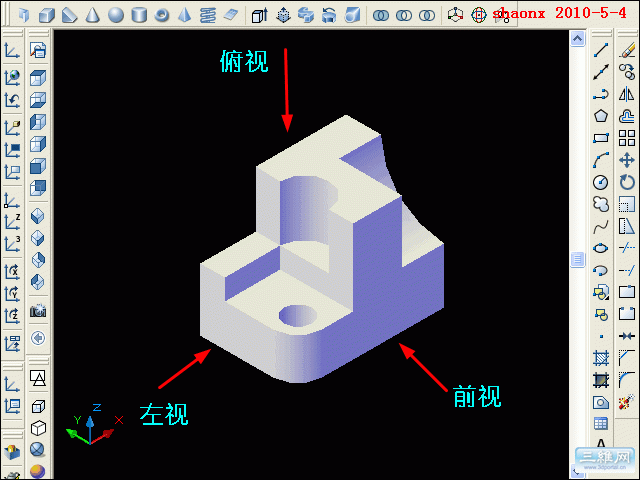 2 ?9 k( H" U- W0 }; _% w5 Z/ O
2 ?9 k( H" U- W0 }; _% w5 Z/ O
+ K/ d: v$ t: _" t2、按照刚才的三个视图的定位,以前视图的方向为基准,用“复制”命令,将三维实体往左边复制一个,注意,要打开“正交(也可以按F8)”,复制的这个,在以后转成的三视图里,作为“俯视图”。
. H! D( ]1 H+ q5 G7 @: m( |; O9 ~! T- i$ I) Q) j* V& K
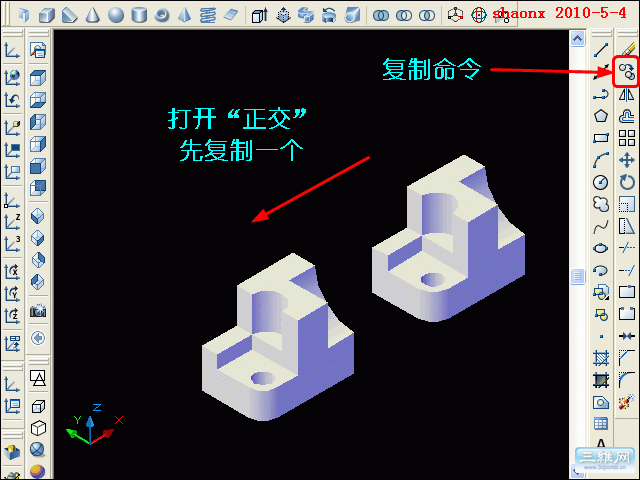
) B$ h9 b6 B1 _) {' a5 c6 G, k B9 c% V9 L+ g
3、将刚做好的2个三维实体,还是以前视图的方向为基准,用“复制”命令,往后面的方向,复制2个,可以一起复制。注意,还是要打开“正交(也可以按F8)”,复制后的这2个,在以后转成的三视图里,将作为“前视图”和“左视图”。如下图所示:
* n# M4 v* H s' X/ n( }9 o3 ^/ g+ U$ X, u& p9 X
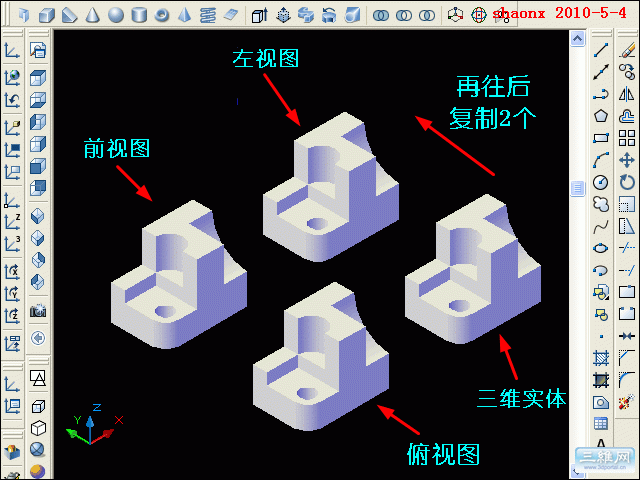
1 Z6 H) X) ]2 v# w) g' b
3 Y* a6 V5 n9 q( Q L _4、大家知道,三视图是二维平面图,二维看到的只有X、Y轴,而面向我们的,则是Z轴。
( Q, ^& U3 L6 K9 E6 c, p4 G. \- n8 A 因此,下面要进行的就是将三维实体在三视图中要看到的面,朝向Z轴。作为俯视图的实体已经朝向Z轴,就不要动了。后面2个(前视和左视)要进行转向,将前视方向朝向Z轴。
% B$ |9 X# I+ e; J' I- W 操作:点击“三维旋转”命令按钮,选中后面2个实体,指定旋转基点,如下图:
% q1 r' K* \$ V- ^8 H3 j% \+ q
. c& I+ N0 f! }( ?& T5 [6 v2 l
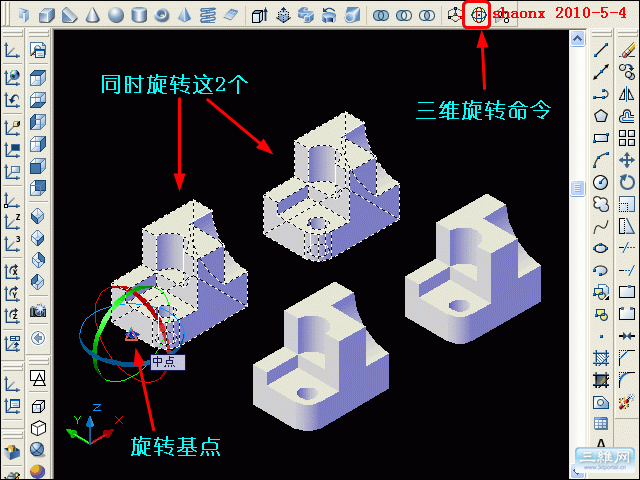
+ D8 N9 _+ l; ^ X9 y
# Z5 i- k3 a U" |5、指定了旋转基点以后,在三维旋转的旋转轴上,指定X轴,即沿着X轴方向旋转,在命令行中输入:-90,旋转90度,回车即可。
: Z, [9 i! [; E" Q: `" J& d5 n/ x" z' f
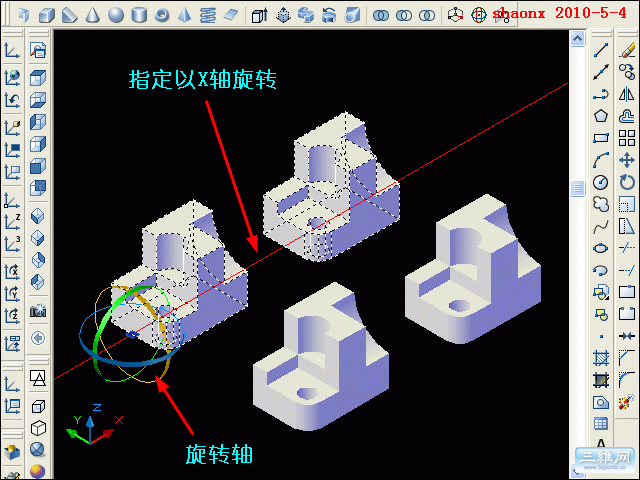 4 B5 h# s7 I) c/ D1 s
4 B5 h# s7 I) c/ D1 s
4 m3 a% ]& y3 g8 j7 C6、如下图,我们已经看到后面的2个实体的前视方向都已经朝向Z轴了。下面,再对右后面的实体进行三维旋转,使之左视方向朝向Z轴。, M- u4 P7 T7 J. m, V2 e5 f
操作:点击“三维旋转”命令按钮,选中右后面的实体,指定旋转基点,如下图: ! Q( s$ d# E: s2 W
+ @5 {) I5 w" p, B) m
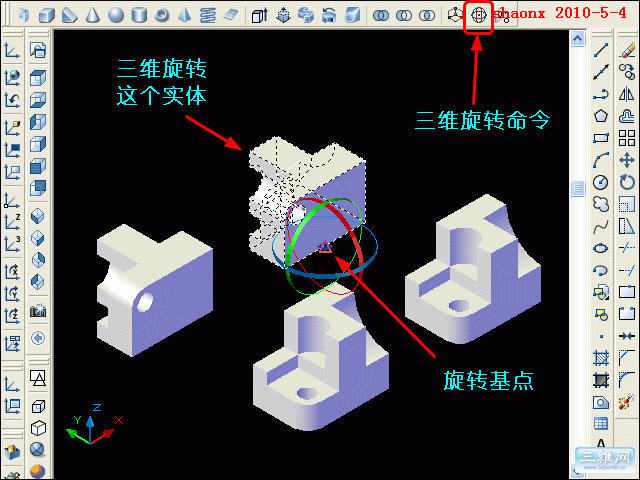
6 Q6 H; s0 y) V/ {2 M
9 n1 _# ~/ Q* O1 v7、指定了旋转基点以后,在三维旋转的旋转轴上,指定Y轴,即沿着Y轴方向旋转,在命令行中输入:-90,旋转90度,回车即可。
) T$ w' i3 |+ Q8 x0 M" ^
o6 g) m. E" l( g
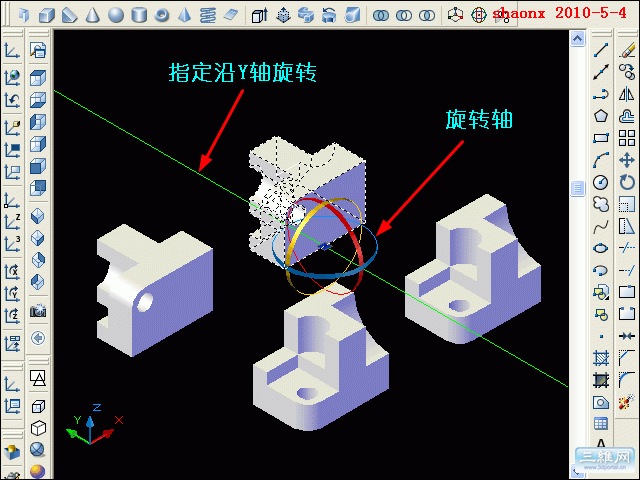 ]- g/ N7 k( P4 j" K( x
]- g/ N7 k( P4 j" K( x
$ l# x: H; y$ ~) `, J1 _4 @7 {
8、通过以上的几步操作,我们已经将要转成三视图的三个实体的朝向,都旋转到位,如下图。注意:最上面的工具条已换成“标准”工具条,马上要用到。 E; V' q% J- t; }
下面,先将以后要在三视图中显示为实体的图形(即右前面的那个)处理掉。. Y' x6 }7 {5 s- M
操作:点击“原点UCS”命令按钮,把UCS的原点移动到要处理的实体上(什么位置都可以),目的是为了以后派用场时方便找到到。$ G1 Y3 T) Y' |# t3 F9 k7 U2 `" T
. N* y, y6 ]2 y8 N7 y
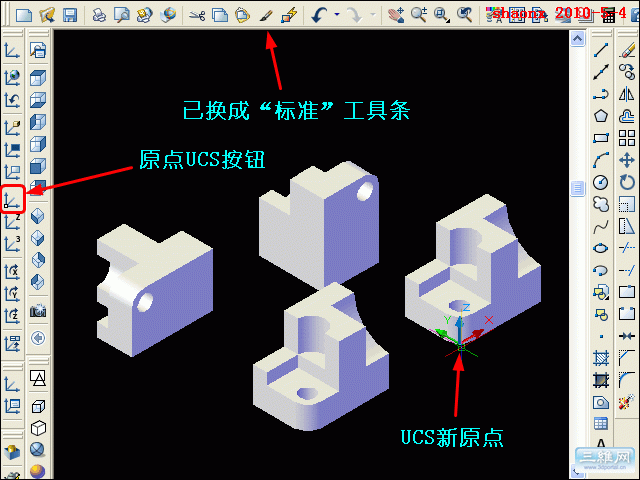 " n2 M( b1 m; ^' e( a: K+ L
" n2 M( b1 m; ^' e( a: K+ L
& a. N9 L; o' |! f4 n- V, e9、接下来点击一下“视图UCS”命令按钮,注意看看UCS坐标的变化。% P) h1 O* Y" O9 O( r. N! x" j
这时的界面是在XY平面,相当于在俯视图界面,这一步非常关键,因关系到后续操作的插入三维立体图形。, K J; k+ B$ Q# K' S
: ~' e# i8 O5 P; m/ {7 r* y
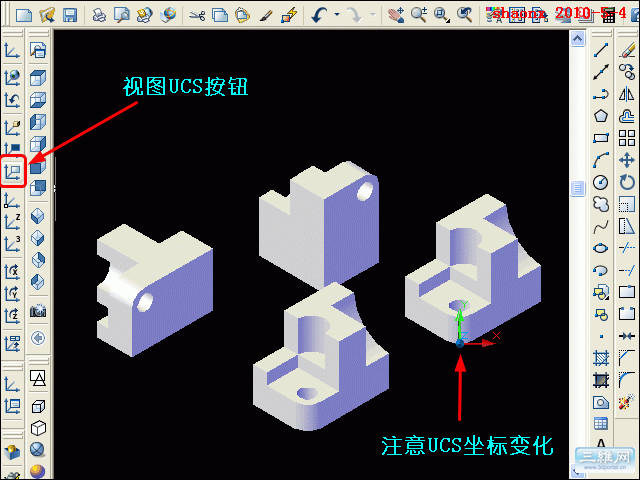
- {9 h3 e2 G9 v. n0 \% U1 r) J7 G
% d) x$ ~& n) d- e1 F10、选中右前面这个实体,点击“标准”工具条上的“剪切”命令按钮(或CTRL+X)。# I3 u* N1 C v4 |5 H6 |5 @
0 X) z; e9 C& y: f) H
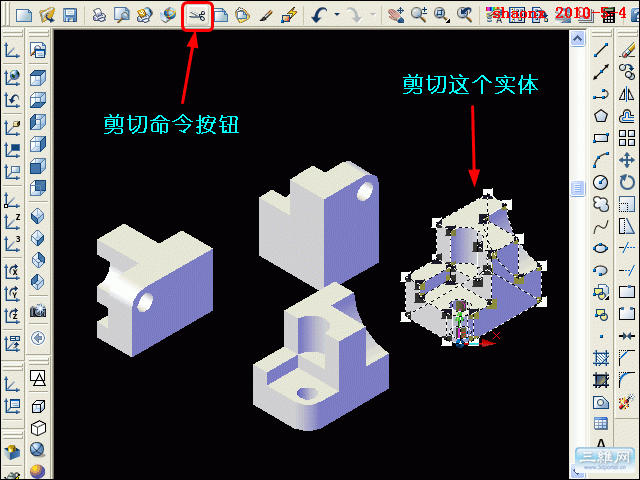
|
评分
-
查看全部评分
|